Så här visar du din mobiltelefonskärm till en bärbar dator med USB eller WiFi. Du kan göra det utan internet eller applikationer!
Det kommer definitivt att vara komplicerat om du presenterar på en Android-telefon med begränsad skärmstorlek, eller hur?
Tja, en lösning är att visa Android-mobiltelefonskärmen på en PC eller bärbar enhet för att visa den större, gäng.
Så i den här artikeln kommer ApkVenue att granska hur hur man visar HP-skärmen till den bärbara datorn enkelt och utan rot med olika metoder som du kan prova. Kom och titta!
Hur man visar HP-skärm till bärbar dator
I denna recension kommer ApkVenue att granska hur spegling Android till PC eller bärbar dator med två metoder, nämligen via en USB-kabelanslutning och en WiFi-anslutning.
USB-kabel naturligtvis kommer det att vara användbart för PC-enheter som vanligtvis använder en LAN-kabelanslutning och inte har någon WiFi-enhet mottagare.
Medan WiFi-anslutning, naturligtvis kommer det att vara användbart för bärbara enheter som du kan bära överallt och redan har stöd för WiFi-nätverk. Speciellt om din WiFi-anslutning kan accelereras.
Notera: 1. Hur man visar HP-skärm till bärbar dator med USB
Först kommer Jaka att granska det sätt spegling Android-telefon till bärbar dator via USB-kabel vad du kan göra om den anslutna enheten ännu inte har ett WiFi-nätverk. Här är recensionen:
Steg 1 - Aktivera utvecklaralternativ
- På din Android-mobiltelefon aktiverar du utvecklaralternativen som du kan komma åt på menyn Inställningar> Om telefon.
- Då måste du bara trycka på alternativet MIUI-version sju gånger i snabb följd tills en anmälan visas Utvecklaralternativ har aktiverats. På andra typer av Android trycker du på Bygga nummer.
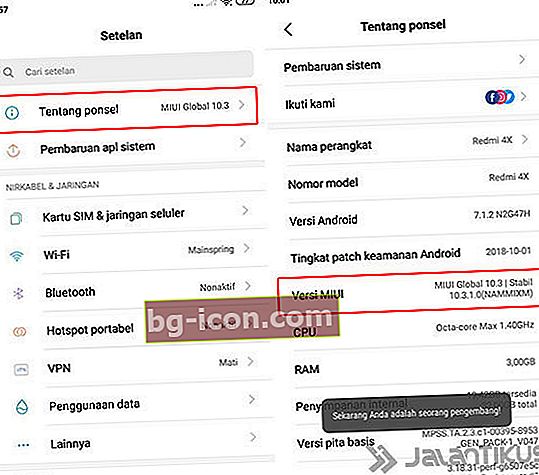
Steg 2 - Ange utvecklaralternativ
- För att komma åt den här funktionen är allt du behöver göra att gå till menyn Ytterligare inställningar> Utvecklaralternativ.

Steg 3 - Aktivera USB-felsökning
- Aktivera den sedan Utvecklaralternativ genom att glida växla på toppen. Svep nedåt och aktivera alternativet USB felsökning genom att glida växla.
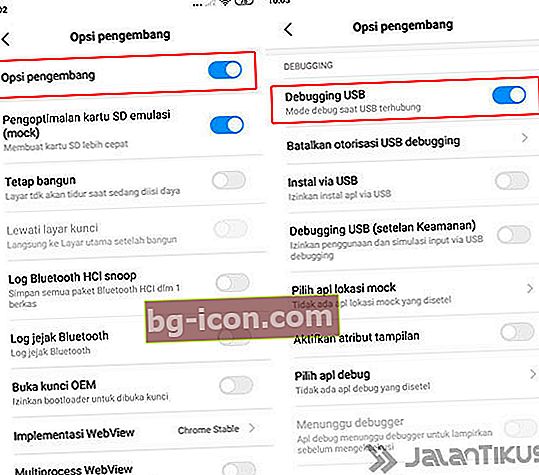
Steg 4 - Installera Vysor-applikationen på Android och PC
- Sedan kan du installera applikationen först Vysor på din Android-telefon och Vysor-tillägget på webbläsare Google Chorme på PC. Du kan få dem båda nedan, gäng.
 Apps Productivity ClockworkMod LADDA NER
Apps Productivity ClockworkMod LADDA NER Ladda ner Vysor-tillägget på Google Chrome
Steg 5 - Öppna Vysor i Google Chrome
- Anslut den Android-telefon du vill ha spegling till PC med en USB-kabel. Se till att USB-kabeln är av god kvalitet.
- Att öppna Vysor på Google Chrome, du går bara till sidan krom: // appar och klicka på Vysor-ikonen som visas nedan.
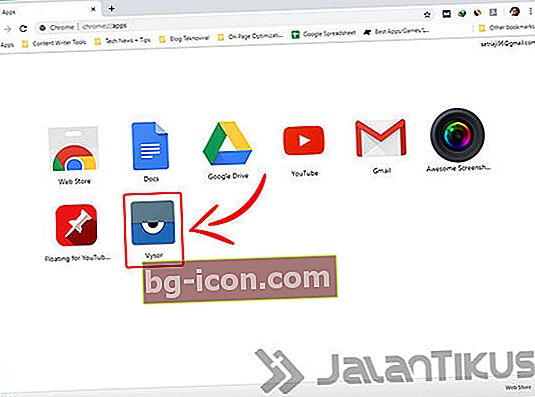
Steg 6 - Börja ansluta enheter
- Sedan klickar du bara på knappen i Vysor-fönstret Hitta enheter som ligger högst upp.
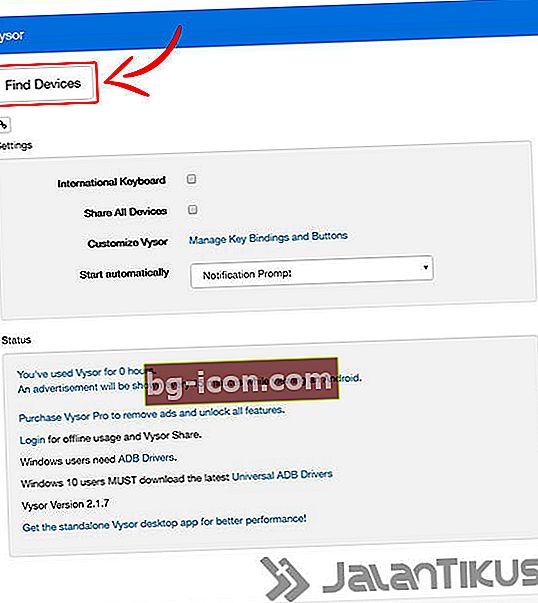
Steg 7 - Välj anslutna enheter
- Klicka sedan på den enhet du vill installeraspegling till datorn och klicka på knappen Välj.
- Kontrollera din Android-telefon igen eftersom den kommer att visas dyka upp att begära tillstånd felsöka USB. Här går du bara med på att fortsätta.
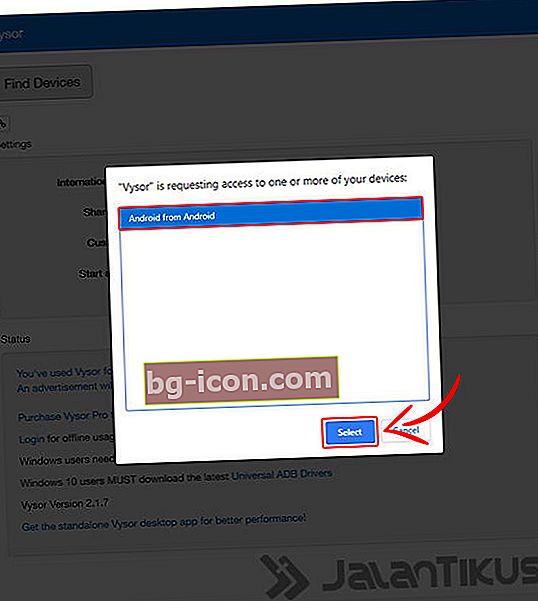
Steg 8 - Spegling Android till PC framgångsrikt
- Tja, så här ser Android-skärmen framgångsrikt utspegling till PC, gäng. Det är bra, eller hur?
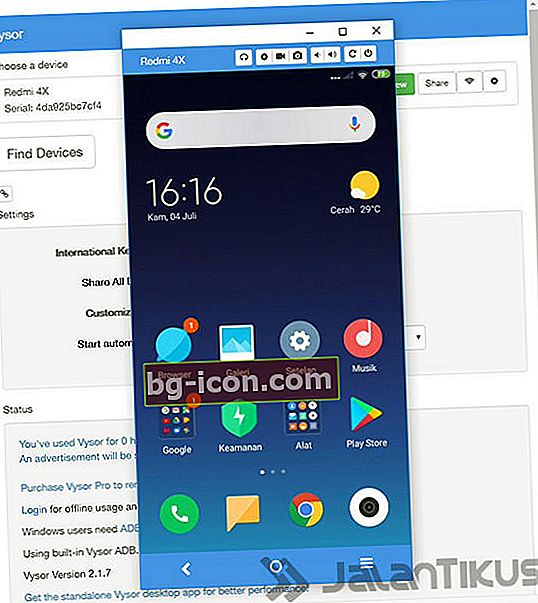
Steg 9 - Visa när du spelar spel
- Även när du till exempel spelar spel är Mobile Legends i läge landskap, Justerar Vysor automatiskt också.
- Åh ja, i den fria versionen av Vysor som den ovan kan du inte komma åt vissa funktioner, som att använda läge fullskärm, slå på ljudet eller ställa in videokvaliteten i olika storlekar.
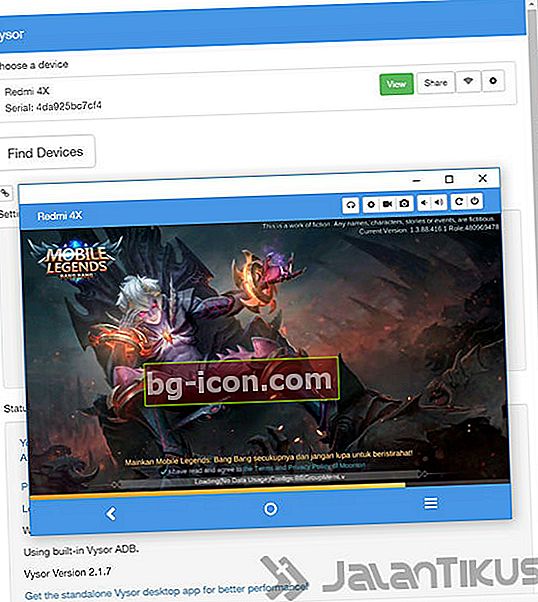
2. Hur man visar HP-skärm till bärbar dator med WiFi
Inte bara AirDroid, för spegling Android till bärbar dator via WiFi faktiskt finns det en standard Windows 10-applikation som du kan använda praktiskt. Metoden skiljer sig verkligen från kapa eller hacka WiFi. Här är hur:
Steg 1 - Öppna programvara Ansluta
- Se till att din PC eller laptop stöder anslutning till ett WiFi-nätverk. Om inte, kan du också lägga till en enhet WiFi mottagare live pluggen igenom hamn USB, gäng.
- Glöm inte, anslut din Android-mobiltelefon tillsammans med en PC eller bärbar dator i samma WiFi-nätverk.
- Sedan på en PC eller bärbar dator är allt du behöver göra att klicka på knappen Start och typ "ansluta" i sökfältet. Klicka sedan på den och öppna den programvaraAnsluta visad.
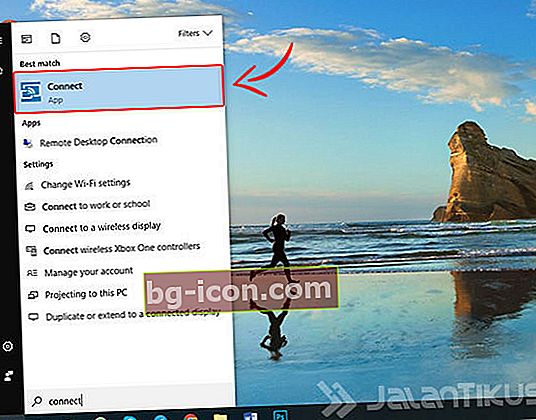
Steg 2 - Anslut redo att använda
- Så här ser det ut programvaraAnsluta som är redo att användas. Ditt PC-namn kommer till exempel också att visas på skärmen MG-PC031.
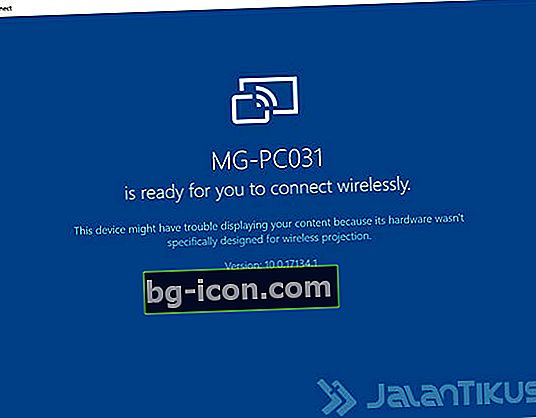
Steg 3 - Lås upp funktioner Skärmspegling Android
- Byt till din Android-mobiltelefon, aktivera funktionen skärmspegling. På Samsung Galaxy S10 + och andra Samsung-telefoner är allt du behöver göra att gå till aviseringsfält.
- Skjut sedan ikonen tills du hittar alternativet Smart vy. Vänta på listan över enheter tills en PC-enhet med ett lämpligt namn visas, det vill säga MG-PC031.
- På andra typer av Android-telefoner kan du komma åt den här funktionen på menyn Inställningar> Trådlöst och nätverk> Trådlös skärm.
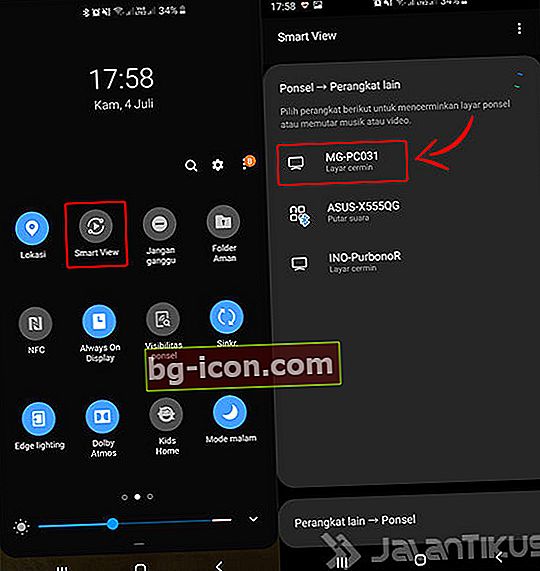
Steg 4 - Enheten börjar ansluta
- Om spegling framgångsrikt visas skärmen på programvara Anslut som "[Telefon] Galaxy S10 + håller på att projicera". Vänta tills HP-skärmen visas.
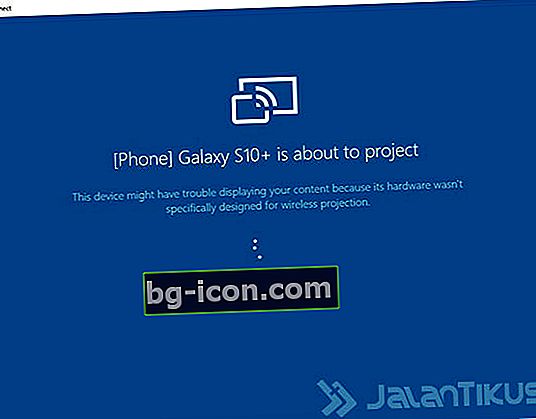
Steg 5 - Skärmspegling Det fungerar
- Så här ser det ut skärmspegling på programvara Anslut om du lyckas göra det, gäng.
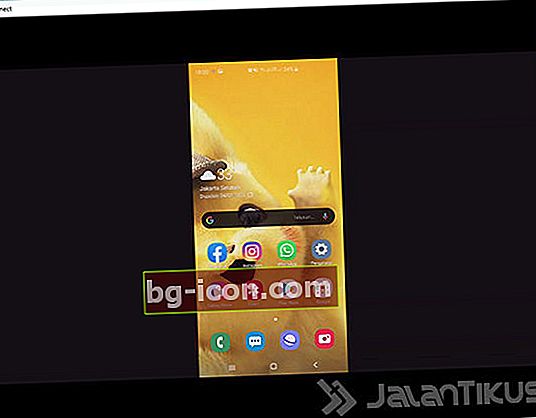
Steg 6 - Anslut i läge Fullskärm
- Annat än tidigare, här kan du vända dig till läge fullskärm genom att klicka på ikonen som ApkVenue pekar på i bilden nedan.
- Ändå är Connect något av en enkel applikation eftersom den inte ger någon annan flexibilitet. Till exempel vid justering av upplösningen, bithastighet, etc.
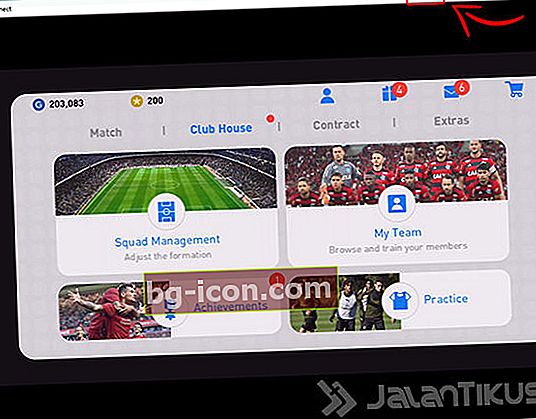
Destination Spegling Skärm Android HP till PC / Laptop
Naturligtvis undrar du, vad är det destination spegling HP-skärm till PC? Förutom att få ett större utseende, kan du använda det för detta!
- Presentationer på campus eller arbete, till exempel när du visar innehåll som måste visas på en enhet smartphone, som hemsida eller ansökan mobil.
- Titta på filmer och annat innehåll, för tydligt med en större skärm kan du njuta mer fritt med andra människor runt dig.
- Spela spel mobil, för det är inte bara en stor skärm utan du kan också spela spel med joystick på en Android-mobiltelefon som ApkVenue har granskat tidigare, gäng.
Dessutom kan du också ansluta din mobiltelefon till en TV, du vet! För er som vill veta hur du visar HP-skärmen till TV: n, kan du läsa artikeln nedan.
 VISA ARTIKLAR
VISA ARTIKLAR Video: Här är ett enkelt sätt att ansluta en Android-mobilskärm till en TV
Tja, det är väldigt enkelt, eller hur? Så här visar du enkelt mobiltelefonskärmen till den bärbara datorn, antingen med en WiFi-anslutning eller med en USB-kabel.
Vilken metod är enligt din mening mer praktisk och lättare att använda?
Glöm inte att skriva din åsikt i kommentarfältet nedan och ses på nästa JalanTikus.com-artikel!
Läs också artiklar om Skärm eller andra intressanta artiklar från Satria Aji Purwoko
![]()
![]()
![]()
![]() Apps Productivity ClockworkMod LADDA NER
Apps Productivity ClockworkMod LADDA NER ![]()
![]()
![]()
![]()
![]()
![]()
![]()
![]()
![]()
![]()
![]()
![]() VISA ARTIKLAR
VISA ARTIKLAR